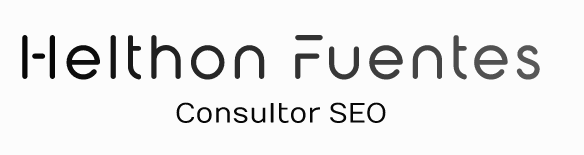Cómo evitar el spam en WordPress
Todos amamos WordPress, pero es frustrante que al querer utilizar la plataforma hay que lidiar con grandes volúmenes de comentarios no deseados. No importa qué tipo de blog utiliza su negocio, en algún momento tendrá que descubrir o idear una estrategia sobre cómo detener el spam de comentarios de WordPress.
Afortunadamente, hay muchos complementos, trucos y configuraciones excelentes que puede habilitar o instalar fácilmente para reducir literalmente su correo no deseado en un 99%. Sí, ¡realmente puede disminuirlo en ese porcentaje! Deje de perder el tiempo administrando comentarios de spam y concéntrese en hacer crecer su blog y negocio.
Demasiado spam dañará su sitio. Además también puede afectar la clasificación de su motor de búsqueda, la credibilidad de sus foros entre los comentaristas legítimos y podría impactar en la seguridad de su sitio. Por lo que detenerlo de inmediato valdrá la pena.
Entonces, ¿cómo se detiene el spam de WordPress?
Formas de detener los comentarios de spam de WordPress con funciones integradas
El primer lugar al que ir cuando se combate el spam de comentarios de WordPress es la configuración de discusión, a la que accede a través de Configuración> Discusión.
Aquí puede:
- Desactivar comentarios por completo
- Desactivar comentarios anónimos
- Habilitar moderación de comentarios
- Solo permitir comentarios de usuarios registrados
- Crear una lista de palabras en la lista negra
- Reducir o prohibir enlaces en comentarios
- Desactivar comentarios para publicaciones individuales
También puede deshabilitar los comentarios para publicaciones individuales a través de la pantalla de edición de publicaciones.
Echemos un vistazo a cada uno de estos métodos.
Desactivar los comentarios por completo
La primera opción que tiene es simplemente deshabilitar los comentarios de WordPress por completo. Tal vez su empresa no use o no quiera comentarios, así que para protegerse de recibir comentarios de spam, puede deshabilitarlos. Una de las formas más fáciles de hacer esto es simplemente desmarcar la opción Permitir que las personas publiquen comentarios sobre nuevos artículos, que se encuentra en Configuración> Discusión.
Para deshabilitar los comentarios por completo, vaya a la sección Configuración de publicación predeterminada en la parte superior de la pantalla de configuración de Discusión y desactive las opciones.
Esto desactivará los comentarios en todas las publicaciones nuevas. También puede desactivar pingbacks.
Tenga en cuenta que los comentarios no están desactivados para las publicaciones que ya ha publicado. Si desea desactivarlos, deberá hacer esto para cada una de esas publicaciones individualmente.
Desplácese hasta la parte inferior de la pantalla y presione el botón Guardar cambios. Todos los comentarios ahora estarán deshabilitados.
Desactivar los comentarios anónimos
Otra opción que tiene es desactivar los comentarios anónimos. Los comentarios de WordPress solicitan al visitante cuatro datos de forma predeterminada: comentarios, nombre, correo electrónico y sitio web.
Si los comentarios anónimos están habilitados, de igual forma no serán necesarios. Ya que abrirá instantáneamente su sitio a muchos spambots que constantemente rastrearan formularios de comentarios en sitios web.
Para deshabilitar los comentarios anónimos en WordPress, simplemente verifique que el Autor del comentario debe completar el nombre y la opción de correo electrónico en Configuración> Discusión.
Esto dificultará que los bots dejen comentarios automáticos (que constituyen la gran mayoría del spam de comentarios). También podría desanimar a las personas a dejar comentarios maliciosos o controlar su sitio.
Habilitar la moderación de comentarios
Su próxima opción para detener el spam de comentarios de WordPress es utilizar algunas de las funciones de moderación integradas.
El primero es la capacidad de aprobar manualmente cada comentario. Si bien esto no reducirá el correo no deseado, puede ser una forma efectiva de garantizar que los visitantes de su sitio solo vean comentarios de alta calidad que haya aprobado.
El segundo es la cola de moderación de comentarios. Por ejemplo, puede mantener automáticamente un comentario con moderación si contiene un cierto número de enlaces o más. También puede crear una lista de palabras, nombres, URL, IP, etc. que también se guardan para moderación.
Vaya a Enviarme un correo electrónico cada vez y las secciones Antes de que aparezca un comentario.
- Para moderar todos los comentarios, seleccione comentario que debe ser aprobado manualmente.
- Para moderar los comentarios de nuevos comentaristas, marque autor del comentario, debe tener un comentario aprobado previamente.
- Para recibir un correo electrónico cuando se mantiene un comentario para moderación (importante para que pueda moderarlo y aprobarlo o desecharlo rápidamente), diríjase a la opción Enviarme un correo electrónico cada vez que … y marque el comentario es retenido para moderación.
Solo permitir comentarios de usuarios registrados
Si desea restringir aún más a las personas que pueden dejar comentarios, puede elegir permitir solo los comentarios de las personas que hayan iniciado sesión con su usuario registrado. Puede hacer esto si su sitio es una comunidad de membresía y desea fomentar el debate dentro de ésta y excluir a otros comentaristas.
Para hacer esto, vaya a la sección Otras configuraciones de comentarios. Compruebe que los usuarios deben estar registrados e iniciar sesión para comentar la opción.
También deberá considerar la configuración para el registro de usuarios: ¿permitirá que alguien se registre o habrá un proceso de moderación para eso? Puede acceder a la configuración de registro yendo a Configuración> General.
Crear una lista de palabras en la lista negra
Si desea permitir comentarios pero no quiere que sea sobre temas específicos, puede establecer una lista de palabras en la lista negra. Esto incluirá las comúnmente utilizadas por los spammers, así como palabras que no desea que aparezcan en su sitio cuando sea relevante, como lenguaje obsceno.
Si no desea que se mencionen o se vinculen los productos o sitios web de sus competidores, también puede incluirlos (aunque tenga cuidado de llevar esto demasiado lejos).
Para crear una lista de palabras en la lista negra, vaya al campo Lista negra de comentarios y escriba las palabras o frases en ella, una por línea. No tiene que limitarse a palabras: pueden incluir direcciones de correo electrónico, URL de sitios web, direcciones IP o cualquier cosa que desee incluir.
Puede acelerar esto utilizando una lista existente de palabras comúnmente utilizadas por los spammers. Es aconsejable consultar primero la lista, ya que puede incluir términos que no desea prohibir. Por ejemplo, una palabra allí es «bolso», si tienes una tienda de accesorios, ¡es una palabra que no querrá prohibir!
Si no desea evitar los comentarios que contienen estas palabras por completo, sino moderarlas, simplemente agregue la lista al campo de Moderación de comentarios. De esta manera, cualquier comentario que use esas palabras se mantendrá con moderación en lugar de ser enviado a spam. O puede usar una combinación de los dos, con algunas palabras en un campo y algunas en el otro.
Reducir o prohibir enlaces en los comentarios
Los comentarios de spam a menudo contienen enlaces porque se publican con el fin de dirigir el tráfico al sitio web del spammer. Puede prohibir los comentarios con enlaces por completo o reducir la cantidad de enlaces permitidos en un comentario.
En la sección Moderación de comentarios, seleccione la cantidad de enlaces que debe tener un comentario antes de retenerlo para moderación. Para permitir un enlace, use 2, o para evitar cualquier comentario con enlaces, seleccione 1.
Alternativamente, seleccione un número más alto si desea permitir comentarios con más de un enlace.
Los comentarios con un número de enlaces superior al permitido se mantendrán con moderación por un administrador antes de que puedan publicarse.
Desactivar comentarios para publicaciones individuales
Si deshabilita los comentarios en WordPress después de que ya haya publicado en su sitio, o si solo desea evitar comentarios en publicaciones específicas, debe configurar esto en la pantalla de edición de publicaciones para la publicación relevante.
Esto puede ser útil si está publicando sobre un tema controvertido o si tiene una que ha atraído mucho spam.
Vaya a Publicaciones, busque la que desea editar y haga clic en su nombre para abrir la pantalla de edición de publicaciones.
En el panel Documento a la derecha, desplácese hacia abajo hasta la pestaña Discusión y ábralo. Desmarque
Permitir comentarios para deshabilitar los comentarios en esa publicación.Guarde los cambios en la publicación haciendo clic en el botón Actualizar y los comentarios ya no se mostrarán ni se habilitarán en esa publicación.
Plugin WordPress para denter el SPAM en los comentarios
Si desea una forma más poderosa de detener el spam de comentarios de WordPress, puede instalar complementos y administrarlos. Esto no solo significa que puede mantener los comentarios habilitados en su sitio sino que tambien evita las notificaciones para moderar los comentarios de spam o que sean publicados.
Estos son algunos de los complementos que puede usar para detener el spam de comentarios de WordPress.
Akismet
El complemento Akismet se incluye por defecto con cada instalación de WordPress y es desarrollado por el equipo de Automattic. Analiza los datos de millones de sitios y comunidades en tiempo real y protege su sitio de WordPress del spam.
Es uno de los mejores complementos de WordPress, es completamente gratuito para uso personal y comienza en $ 5 / mes para sitios comerciales.
Actualmente tiene más de 5 millones de instalaciones activas con una calificación de 5/ 5 estrellas. Puede descargar Akismet desde el repositorio de WordPress o buscándolo dentro de su panel de WordPress en Complementos> Agregar nuevo (aunque ya debería estar en su sitio a menos que se haya eliminado).
Este complemento tiene una larga historia de creación de reglas y filtros de spam que hacen un gran trabajo al garantizar que vea los buenos comentarios y no los malos.
Si está ejecutando un sitio comercial, deberá pagar una licencia de Akismet, pero es gratis para los bloggers aficionados. Es extremadamente poderoso y eliminará más del 99% del spam de comentarios de su sitio de WordPress.
Desactivar Comentarios en WordPress
Disable Comments es un complemento gratuito que le permite deshabilitar globalmente los comentarios para un tipo de publicación. Es útil si desea deshabilitar los comentarios en un sitio de WordPress con contenido existente y no desea revisarlo manualmente.
Otros complementos de spam
Akismet es, con mucho, el complemento de spam más popular (en gran parte porque está preinstalado en la mayoría de las instalaciones de WordPress), pero eso no significa que sea el único. Es posible que prefiera probar una de estas opciones:
- Anti-spam tiene una versión gratuita o de pago, con el complemento premium que ofrece verificación de spam en comentarios existentes y soporte técnico 24/7.
- WPBruiser {no-Captcha anti-Spam} utiliza algoritmos para detectar comentarios de spam, evitando la necesidad de imágenes captcha.
- Antispam Bee bloquea los comentarios no deseados de forma gratuita sin enviar sus datos a un sitio web de terceros.
- La protección contra spam, AntiSpam, FireWall de CleanTalk está diseñada para funcionar no solo con comentarios, sino también con complementos de formularios que incluyen Contact Form 7, Gravity Forms y Mailchimp.
- WordPress Zero Spam es otro complemento que evita el uso de captchas, y también admite complementos de formularios que incluyen Contact Form 7 y Gravity Forms.
- All In One WP Security & Firewall es un complemento de seguridad todo en uno que también detiene el spam de comentarios.
Estos complementos están diseñados para ser compatibles con el formulario de comentarios predeterminado de WordPress: si usa un sistema de comentarios de terceros, deberá usar la prevención de spam que viene con ese sistema.
Detenga los comentarios de spam de WordPress con un Captcha
Otra opción popular es usar un CAPTCHA, que es algún tipo de forma o pregunta para demostrar que el visitante es un humano. Hay muchos complementos excelentes que le permiten implementar esta estrategia en su sitio de WordPress y la mayoría de ellos son completamente gratuitos.
Estos pueden ser impopulares entre los usuarios, especialmente si usa la variedad que le pide a las personas que identifiquen imágenes con ciertos objetos en ellos. Pero cada vez más sitios utilizan campos de captcha con una simple casilla de verificación «No soy un robot» ahora, eso es imposible de completar para un bot.
Existen muchos complementos excelentes que le permiten implementar esta estrategia en su sitio de WordPress, y la mayoría de ellos son completamente gratuitos.
Somos grandes admiradores de la versión de CAPTCHA de Google o más bien de lo que llaman reCAPTCHA. Google es probablemente uno de los más limpios y fáciles de usar sin dañar la experiencia del usuario al hacer preguntas desconcertantes o mostrar letras difíciles de leer.
Definitivamente no desea que alguien abandone su sitio simplemente porque se sintieron frustrados por CAPTCHA. El complemento Google Captcha (reCAPTCHA) de BestWebSoft funciona muy bien para implementar esto en su sitio de WordPress.
En lugar de hacerle leer letras y números ilegibles o identificar elementos en las fotografías, este complemento solo le pide al usuario que marque una casilla para confirmar que no son un robot. La casilla solo puede marcarse manualmente.
Para configurarlo, deberá utilizar la API de Captcha de Google para registrar su sitio y seleccionar reCAPTCHA v2 para una casilla de verificación o reCAPTCHA v3 para una captcha que use JavaScript para verificar el spam sin que el usuario tenga que hacer nada.
Puede acceder a esto desde un enlace en las pantallas de configuración del complemento.
Luego se le dará una clave de sitio y una clave secreta, que copiará en la pantalla de configuración del complemento en su sitio. Seleccione el Formulario de comentarios en la sección Habilitar ReCAPTCHA para y haga clic en el botón Guardar cambios.
Ahora, cuando un usuario intenta agregar un comentario, primero deberá marcar la casilla No soy un robot.
asaas
Detenga los comentarios de spam de WordPress utilizando un sistema de comentarios de terceros
Por último, pero no menos importante, otra forma fácil de detener el spam de comentarios de WordPress es renunciar a los comentarios predeterminados y usar un sistema de comentarios de terceros.
Anteriormente utilizamos la plataforma Disqus en nuestro blog aquí en Kinsta y podemos decir honestamente que eliminó el 99% del spam. Nunca tuvimos que pasar tiempo limpiando los comentarios de spam.
Sin embargo, eso no quiere decir que Disqus no tenga algunos problemas.. Ahora tendrá que pagar para eliminar anuncios de la interfaz de Disqus, lo que podría acumularse y afectar el rendimiento y la credibilidad de su sitio.
Disqus
Si desea utilizar Disqus en su blog, le recomendamos que utilice el complemento gratuito Disqus Conditional Load. Esto fue desarrollado por Joel James como una forma de cargar comentarios diferidos para que no perjudique el rendimiento de su sitio de WordPress.
Instale el complemento de la manera normal, actívelo y regístrese con Disqus. Este complemento es más confiable que el complemento oficial de Disqus, por lo que si aún desea usar Disqus, debe usar este en su lugar.
Alternativas a Disqus
Si, como nosotros, no está impresionado por los cambios con Disqus, hay complementos de comentarios de terceros que puede usar en su lugar. Algunos de estos mejoran el sistema de comentarios incorporado y otros lo reemplazan por uno alternativo. Aquí hay una selección.
- Yoast Comment Hacks le permite personalizar comentarios y agregar configuraciones como no permitir comentarios por debajo y por encima de cierta longitud, redirigir los comentarios por primera vez a una página de agradecimiento y limpiar los correos electrónicos de notificación de comentarios.
- Los comentarios: el complemento wpDiscuz afirma ser la «mejor alternativa de Disqus» con características similares.
- Super Socializer agrega comentarios sociales a su sitio para que las personas puedan comentar utilizando sus cuentas de redes sociales.
- El complemento Jetpack incluye una gama de características diseñadas para brindarle las características de WordPress.com en su sitio de WordPress alojado (lectura sugerida: WordPress.com vs WordPress.org), incluido su propio sistema de comentarios que utiliza Akismet para detener el spam de comentarios.
Detenga los comentarios de spam de WordPress con un firewall de aplicaciones web
Agregar un firewall de aplicaciones web (WAF) como Sucuri o Cloudflare puede ayudar a reducir drásticamente la cantidad de spam que recibe su sitio de WordPress.
¿Por qué? Debido a que estos servicios se encuentran entre su host de WordPress y su sitio web para bloquear y filtrar todo el tráfico proxy incorrecto y los bots. También le permiten bloquear fácilmente países enteros con solo hacer clic en un botón.
Un WAF también puede ayudar a disminuir su ancho de banda y el uso de visitas, a su vez, ayudándolo a ahorrar en sus facturas mensuales de alojamiento web.
Resumen
Es genial que WordPress venga con un sistema de comentarios listo para usar, pero a veces ese sistema no es tan efectivo como necesitamos que sea.
Si desea mantener su sitio seguro contra el spam de comentarios, deberá tomar medidas adicionales para evitarlo. Estos podrían ser:
- Configurando WordPress para bloquear o moderar comentarios por usted.
- Instalación de un complemento de comentarios y spam de terceros.
- Crear su propio complemento para evitar el spam en su sitio.
Si usa uno de estos métodos para detener el spam de comentarios de WordPress, hará que su sitio sea más seguro y mejorará su credibilidad y rendimiento.